VBA – Caixa de Seleção
In this Article
No VBA, é possível criar uma Caixa de Seleção onde um usuário pode marcar ou desmarcar a opção. As caixas de seleção são frequentemente utilizadas em UserForms, mas também podem ser utilizadas numa planilha. Neste tutorial, você aprenderá a criar uma caixa de seleção (tanto em VBA como em planilhas do Excel), a obter uma escolha do usuárion em VBA e a utilizá-la em código.
Se quiser aprender a criar uma caixa de listagem, clique aqui: Caixa de listagem VBA
Se quiser aprender a criar uma Combobox, clique aqui: Combobox VBA
Criar uma Caixa de Seleção
Para inserir uma Caixa de Seleção na Planilha, você tem de ir ao menu Desenvolvedor, clicar em Inserir e, em Controles ActiveX, escolher Caixa de Seleção:
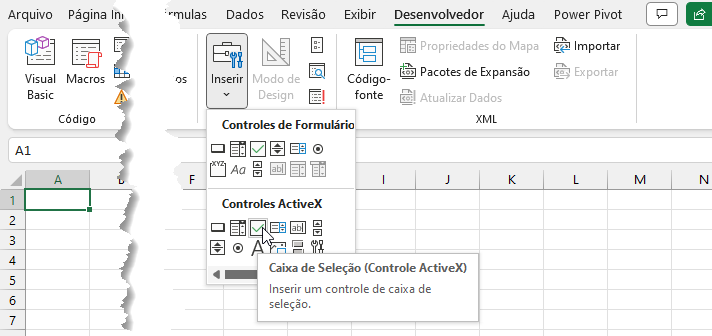
Quando você seleciona a caixa de seleção que inseriu, você pode clicar em Propriedades no separador Programador:
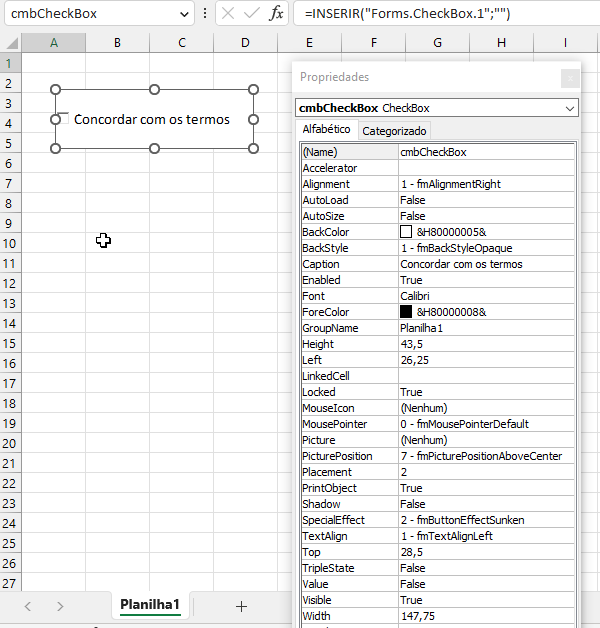
Aqui você pode definir diferentes propriedades da Checkbox. Primeiro, alteramos o atributo Name para cmbCheckbox. De seguida, podemos utilizar a Checkbox com este nome no código VBA.
Além disso, alteramos o texto que aparece junto à caixa de seleção para Concordar com os Termos. Para fazer isso, é necessário definir o atributo Caption.
Obter um Item Selecionado de uma Caixa de Seleção em VBA
O objetivo de uma caixa de seleção é obter a escolha de um usuário (caixa de seleção marcada ou não). Para obter um valor selecionado pelo usuário, é necessário utilizar este código:
If Planilha1.cmbCheckBox.Value = True Then
Planilha1.Range("C3") = "Concordo"
Else
Planilha1.Range("C3") = "Não concordo"
End IfPretendemos preencher a célula C3 com Concordo se a caixa de seleção estiver selecionada e Não concordo caso contrário. O valor da caixa de seleção está no atributo Value do objeto Planilha1.cmbCheckbox. O valor da caixa de seleção pode ser verdadeiro ou falso.
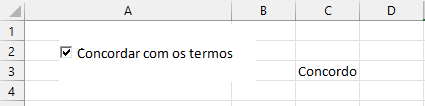
Como marcamos a caixa de seleção, o valor de Sheet1.cmbCheckbox.Value é verdadeiro, então o resultado em C3 é Concordo.
Utilizar uma Caixa de Seleção num UserForm
Como mencionamos, as caixas de seleção são mais frequentemente utilizadas em UserForms. Para explicar como fazer, vamos primeiro inserir um UserForm. No Editor VBA, clique com o botão direito do mouse no nome do módulo, clique em Inserir e escolha UserForm:
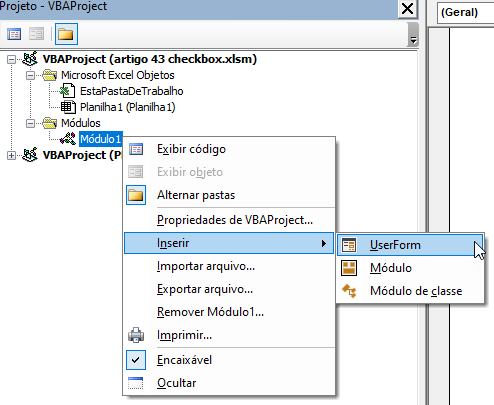
Para visualizar os controles de inserção, é necessário ativar a Caixa de ferramentas. Para fazer isso, clique no ícone da Caixa de ferramentas na barra de ferramentas. Em seguida, aparecerá uma janela com todos os controles disponíveis. Você pode clicar na caixa de seleção para criá-la no formulário de usuário:
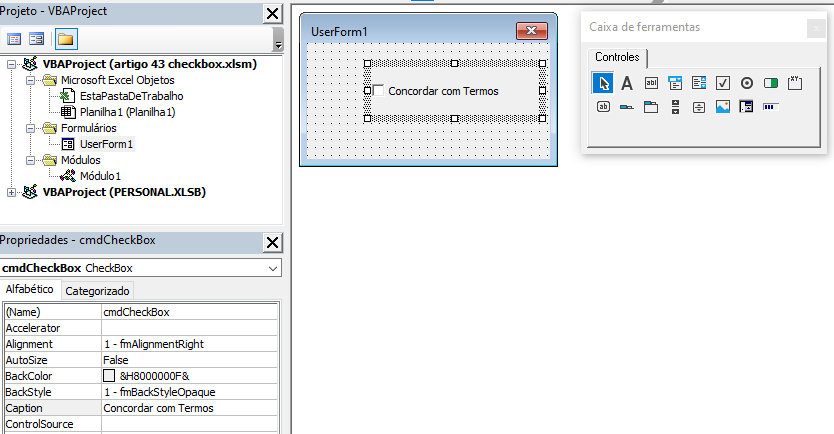
Na janela de propriedades, alteramos o nome da caixa de seleção para cmdCheckBox e a legenda para Concordar com Termos. Quando executamos o Userform, obtemos a Checkbox no mesmo.
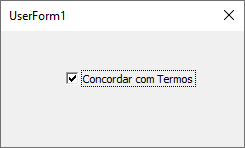
Se você pretende obter o valor selecionado da caixa de seleção, precisa utilizar a mesma lógica para a caixa de seleção numa folha de cálculo, que é explicada anteriormente neste artigo.



